使用CodeArts代码智能体注释代码
- 安装并登录CodeArts代码智能体插件。
- 在编辑器选中待注释的代码。
- 发送选中代码,可通过以下两种方式。
- 方式一
- 方式二
- (可选)单击右键,选择“CodeArts代码智能体:将代码添加到聊天窗”或使用“Ctrl+Shift+Q”快捷键,将代码添加到聊天窗。
- 在聊天窗输入“/”,选择“/comment”,单击
 或使用“Enter”快捷键发送。
或使用“Enter”快捷键发送。
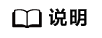
插件在回答过程中输入框禁止发送问题。
图1 待注释的代码
- CodeArts代码智能体将会在研发问答窗口中给出注释后的代码。
图2 注释后代码

相关操作
|
操作项 |
说明 |
|---|---|
|
复制代码 |
单击回答框右上角 |
|
插入代码 |
单击回答框右上角 |
|
保存代码 |
单击回答框右上角 |
|
重新回答 |
如对当前回答不满意,可单击回答框右下角 |
|
复制回答 |
单击回答框右下角 |
|
评价回答 |
单击回答框右下角 |
|
投诉举报 |
单击回答框右下角 |
|
分享 |
单击回答框右下角 |
|
新建对话 |
单击研发问答窗口右上角 |
|
对话历史 |
单击研发问答窗口右上角
|
|
MCP服务器 |
单击研发问答窗口右上角
说明:
仅JetBrains系列IDE的CodeAgent智能体支持该功能。 |
|
设置 |
单击研发问答窗口右上角
|
|
用户菜单 |
单击研发问答窗口右上角 |




















